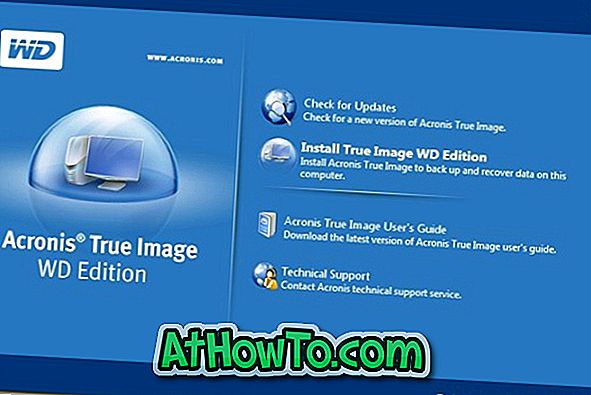Desktop-diasshow, en funktion, der først blev introduceret med Windows 7 (tilgængelig i Windows 8 og Windows 8.1), er en praktisk funktion, der er designet til automatisk at ændre skrivebordets baggrund ved foruddefinerede tidsintervaller.
Microsoft har frigivet nye temaer næsten hver uge siden udgivelsen af Windows 7, og man kan downloade hundredvis af fantastiske temaer ved at besøge den officielle personliggalleri-side. De fleste af os nyder at downloade og anvende officielle og tredjeparts temaer (themepacks) i Windows 7, Windows 8 og Windows 8.1.

Da hver person har et andet perspektiv om en bestemt genstand, kan du til tider finde et tapet inkluderet i et tema, der ikke er så smukt og måske ikke vil bruge det som din desktop baggrund. Sikker på, at Windows kan du flytte til det næste billede i køen ved at højreklikke på skrivebordet og derefter klikke på Næste skrivebordsbaggrund, men du skal højreklikke og klikke på indstillingen hver gang Windows sætter det samme billede som din desktop baggrund.
Heldigvis kan du nemt vælge kun de tapetbilleder, du gerne vil bruge som desktop baggrund. Hvis du vil bruge bestemte billeder af et aktivt tema som din desktop baggrund i Windows 7, 8 og 8.1, skal du følge nedenstående instruktioner.
Trin 1: Højreklik på skrivebordet og klik på Personalisering .
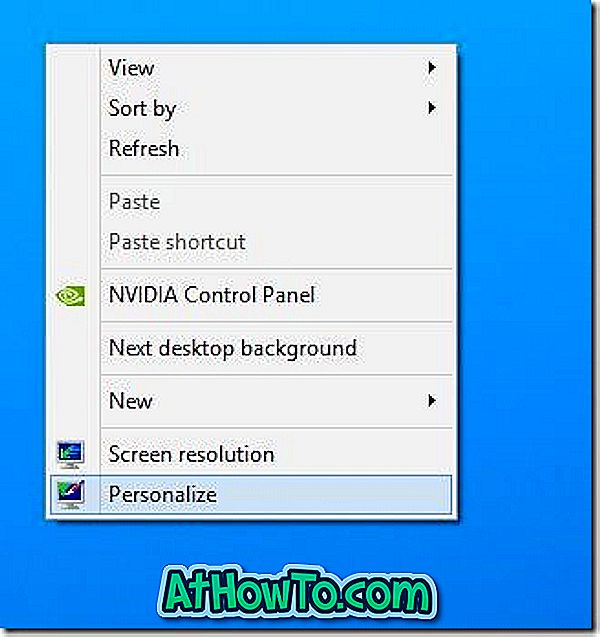
Trin 2: Når vinduet til indstilling af personlige oplysninger er åbnet, skal du klikke på indstillingen Desktop Background for at se alle billeder, der er inkluderet i det aktuelt aktive tema.
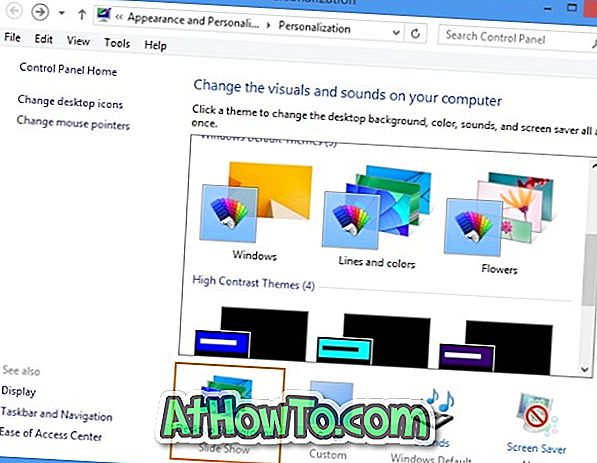
Tip: Dette vindue viser placeringen, hvor tapetene gemmes, hvis dit aktuelle aktive tema ikke er et standard Windows-tema. Meget nyttigt, hvis du planlægger at oprette en ny temapakke ved at inkludere dine yndlingsbaggrunde af det aktive tema.
Trin 3: Fjern markeringen af billeder, som du ikke kan lide at se som skrivebordsbaggrund, og klik derefter på Gem ændringersknappen . Det er det.
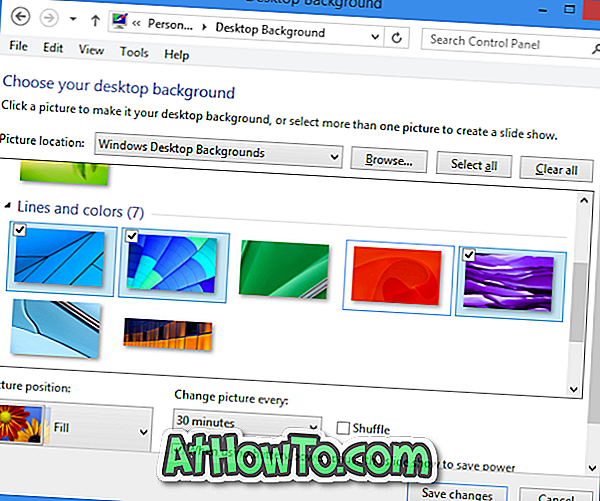
Selvom ovennævnte procedure er ret simpel, skal du gentage proceduren hver gang du bruger temapakken. Mens det også er muligt at udtrække alle wallpapers inkluderet i temapakke og derefter oprette et nyt tema ved at inkludere tapeter, som du gerne vil bruge som skrivebordsbaggrund, kan du bruge et gratis værktøj med navnet Slet skrivebordsbaggrund til nemt at slette det nuværende skrivebordsbaggrund.
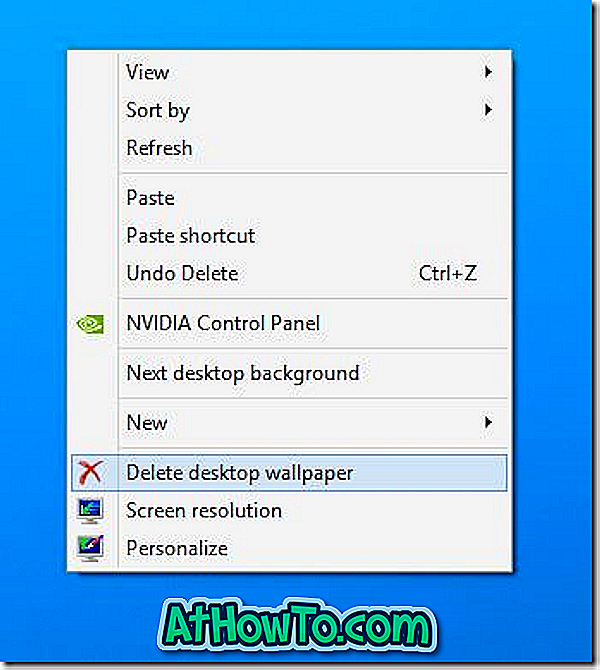
Slet Desktop Wallpaper tilføjer en Slet Desktop Wallpaper indstilling til skrivebordet kontekstmenuen, så du hurtigt kan slette den nuværende desktop tapet uden at skulle åbne vinduet Tilpasning. Dette værktøj blev oprindeligt udgivet til Windows 7, men det kan også fungere i Windows 8 og Windows 8.1.
Sådan installeres og bruger Windows 8 / 8.1-temaet i Windows 7-guide, kan du også interessere dig.